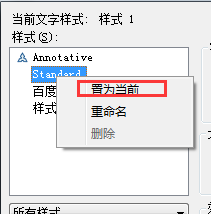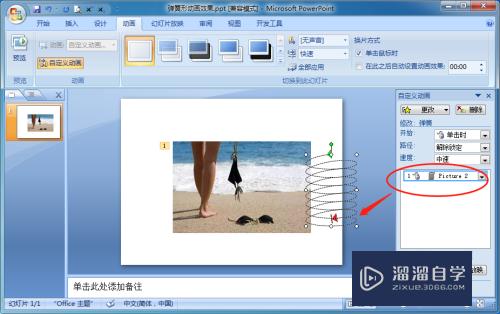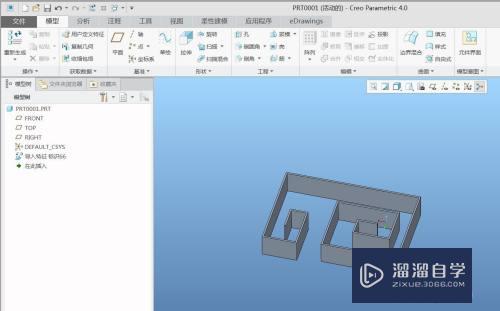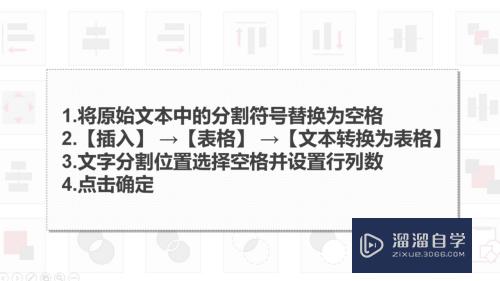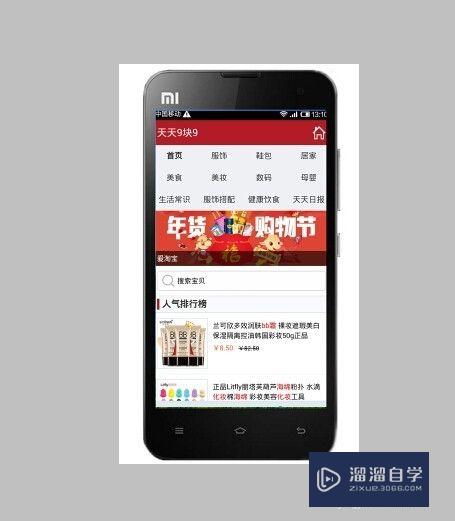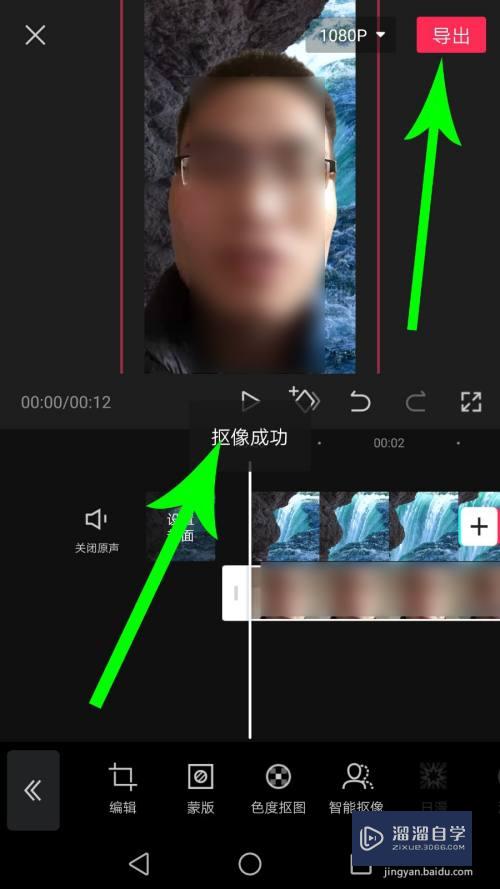CAD怎么打印出三维图形(cad怎么打印出三维图形尺寸)优质
CAD是自动计算机辅助设计软件。能够进行二维制图和三维图纸设计。一些建筑模型在CAD里面创建好之后还需要打印出来使用。那么CAD怎么打印出三维图形?小渲这就来教大家。
想了解更多的“CAD”相关内容吗?点击这里免费学习CAD课程>>
工具/软件
硬件型号:雷神(ThundeRobot)911Zero
系统版本:Windows7
所需软件:CAD2018
方法/步骤
第1步
双击打开图形。
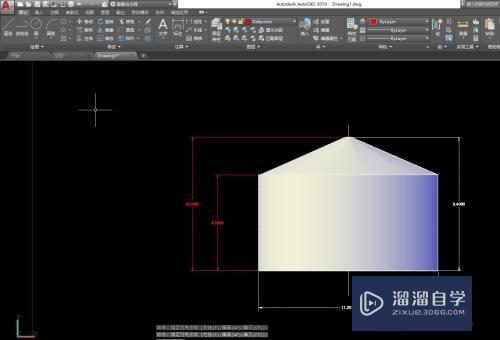
第2步
点击“左上角的图标—打印”。
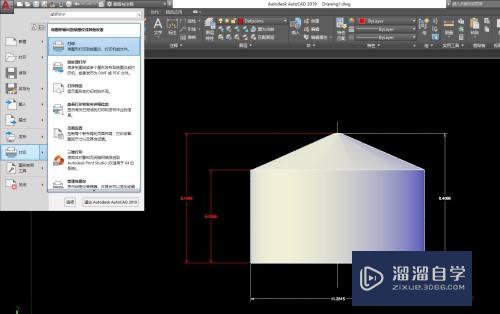
第3步
在弹出的窗口。选择“打印机”。图纸尺寸“A4”。打印范围选择“窗口罩国”。

第4步
自动会隐藏窗口。框调酱选要打印的区域。
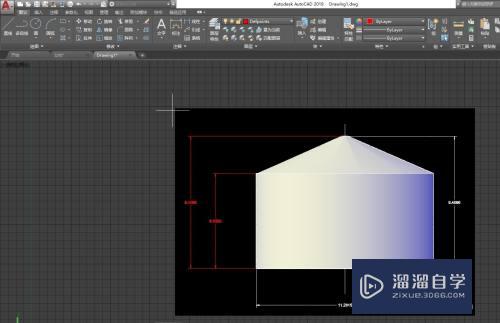
第5步
选迅肤盯择“居中打印”。选择“比例”。勾选上“打印对象线宽”。
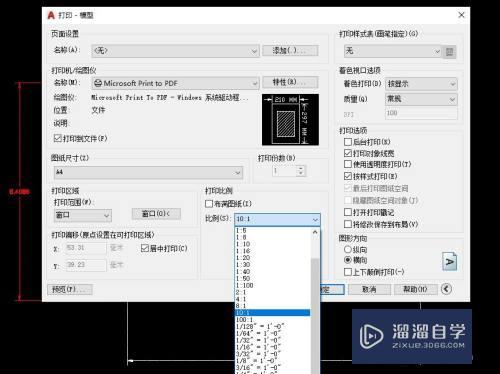
第6步
点击确定后。打印效果如下
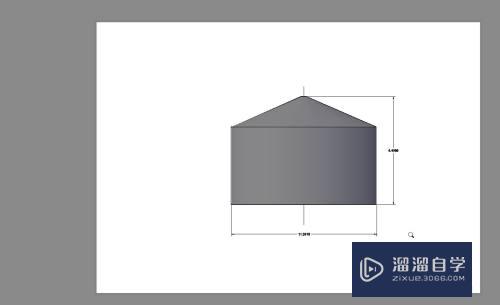
以上关于“CAD怎么打印出三维图形(cad怎么打印出三维图形尺寸)”的内容小渲今天就介绍到这里。希望这篇文章能够帮助到小伙伴们解决问题。如果觉得教程不详细的话。可以在本站搜索相关的教程学习哦!
更多精选教程文章推荐
以上是由资深渲染大师 小渲 整理编辑的,如果觉得对你有帮助,可以收藏或分享给身边的人
本文标题:CAD怎么打印出三维图形(cad怎么打印出三维图形尺寸)
本文地址:http://www.hszkedu.com/70247.html ,转载请注明来源:云渲染教程网
友情提示:本站内容均为网友发布,并不代表本站立场,如果本站的信息无意侵犯了您的版权,请联系我们及时处理,分享目的仅供大家学习与参考,不代表云渲染农场的立场!
本文地址:http://www.hszkedu.com/70247.html ,转载请注明来源:云渲染教程网
友情提示:本站内容均为网友发布,并不代表本站立场,如果本站的信息无意侵犯了您的版权,请联系我们及时处理,分享目的仅供大家学习与参考,不代表云渲染农场的立场!